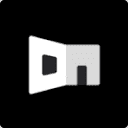本文旨在解决glassfish服务器上非默认域(如`domain4`、`domain5`)无故停止运行的常见稳定性问题。通过详细分析该问题的各种排查尝试(包括内存优化、应用卸载等均无效),最终提出并阐述了使用`asadmin create-service`命令将glassfish域注册为系统服务的有效解决方案,从而实现域的稳定运行和系统级别的管理。
Glassfish域稳定性问题概述
在Glassfish服务器环境中,尤其是当用户创建并运行多个域时,可能会遇到非默认域(例如domain4、domain5)频繁且无故停止运行的稳定性问题。这种现象通常表现为域在运行一段时间后突然终止,需要手动通过asadmin start-domain命令重新启动。值得注意的是,默认域domain1往往不受此影响,保持稳定运行。
针对此类问题,常见的排查思路通常包括:
- 内存资源不足: 增加Linux系统的交换空间(swappiness),提升物理RAM容量。
- 应用程序问题: 卸载或更换部署在域上的应用程序,甚至创建不部署任何应用的新域进行测试。
- 日志分析: 检查Glassfish服务器日志和系统日志,但往往未能发现明确的错误信息指向问题根源。
然而,实践表明,上述常规的排查和优化措施,如将系统RAM从2GB提升至4GB、调整swappiness、卸载应用或创建全新空域,通常无法彻底解决域意外停止的问题。甚至在停止默认域domain1后,其他域的稳定性也未能改善。这表明问题可能并非简单的资源瓶颈或应用故障,而更可能与域的运行方式或操作系统层面的进程管理有关。
解决方案:将Glassfish域注册为系统服务
解决Glassfish域意外停止问题的有效方法是将其注册为操作系统的系统服务。通过这种方式,操作系统将负责管理Glassfish域的生命周期,包括启动、停止以及在某些情况下(如果配置得当)自动重启,从而显著提升域的运行稳定性。
Glassfish提供了内置的asadmin create-service命令,可以方便地将一个域集成到操作系统的服务管理框架中。
create-service 命令详解
create-service命令用于为指定的Glassfish域创建并安装一个操作系统服务。这个命令会根据当前操作系统的类型(例如,在基于Systemd的Linux系统上创建.service文件,在SysV Init系统上创建相应的脚本)自动生成必要的配置。
命令语法:
asadmin create-service [options] domain_name
示例:
假设需要为名为domain4的Glassfish域创建系统服务,可以执行以下命令:
# 切换到Glassfish安装目录的bin子目录,或者确保asadmin在系统PATH中 cd /path/to/glassfish/bin # 执行创建服务的命令 ./asadmin create-service domain4
执行此命令后,asadmin将:
- 验证domain4是否存在。
- 生成适用于当前操作系统的服务配置文件(例如,在/etc/systemd/system/目录下生成glassfish-domain4.service文件)。
- 注册该服务,使其可以被操作系统服务管理器(如systemctl)识别和管理。
操作步骤与验证
- 准备工作: 确保您拥有足够的权限来创建系统服务。通常需要root用户权限或使用sudo。
-
执行命令: 打开终端,导航到Glassfish的bin目录,并执行create-service命令,替换domain_name为您实际的域名称。
sudo /path/to/glassfish/bin/asadmin create-service domain4
执行成功后,通常不会有太多输出,但会提示服务已创建。
-
启动服务: 创建服务后,您需要使用操作系统的服务管理命令来启动它。
- 对于Systemd系统(大多数现代Linux发行版):
sudo systemctl start glassfish-domain4 sudo systemctl enable glassfish-domain4 # 设置开机自启动
- 对于SysV Init系统:
sudo service glassfish-domain4 start sudo chkconfig glassfish-domain4 on # 设置开机自启动
- 对于Systemd系统(大多数现代Linux发行版):
-
验证服务状态: 检查服务是否正在运行。
- 对于Systemd系统:
sudo systemctl status glassfish-domain4
- 对于SysV Init系统:
sudo service glassfish-domain4 status
如果服务状态显示为active (running),则表示域已成功作为系统服务启动。
- 对于Systemd系统:
注意事项
- 权限管理: create-service命令通常需要root权限才能在系统级别创建和修改服务文件。
- 服务名称: asadmin create-service命令创建的服务名称通常会以glassfish-作为前缀,例如glassfish-domain4。在后续使用systemctl或service命令管理时,请使用完整的服务名称。
- 域的独立性: 每个需要稳定运行的Glassfish域都应该独立地创建为一个系统服务。
- 日志监控: 即使将域配置为系统服务,也应继续监控Glassfish的服务器日志(domain_name/logs/server.log)和操作系统的系统日志(如journalctl -u glassfish-domain4),以便及时发现和解决潜在问题。
- 服务管理优先: 一旦域被注册为系统服务,建议优先使用操作系统的服务管理命令(如systemctl start/stop/restart)来控制域的生命周期,而非直接使用asadmin start-domain/stop-domain,以确保一致性和系统级的管理优势。
- 移除服务: 如果需要移除已创建的服务,可以使用asadmin delete-service domain_name命令。
总结
Glassfish服务器域意外停止的问题,在排除了常见的内存和应用因素后,往往可以通过将域注册为操作系统服务来彻底解决。asadmin create-service命令提供了一种便捷、标准化的方式,将Glassfish域整合到系统级的进程管理中,从而显著提升其运行的稳定性和可靠性。通过这种方法,可以确保Glassfish域在服务器启动时自动启动,并在出现异常时得到更好的监控和管理,有效避免了手动频繁重启的困扰。